Asus RT-N11 User Manual
Page 35
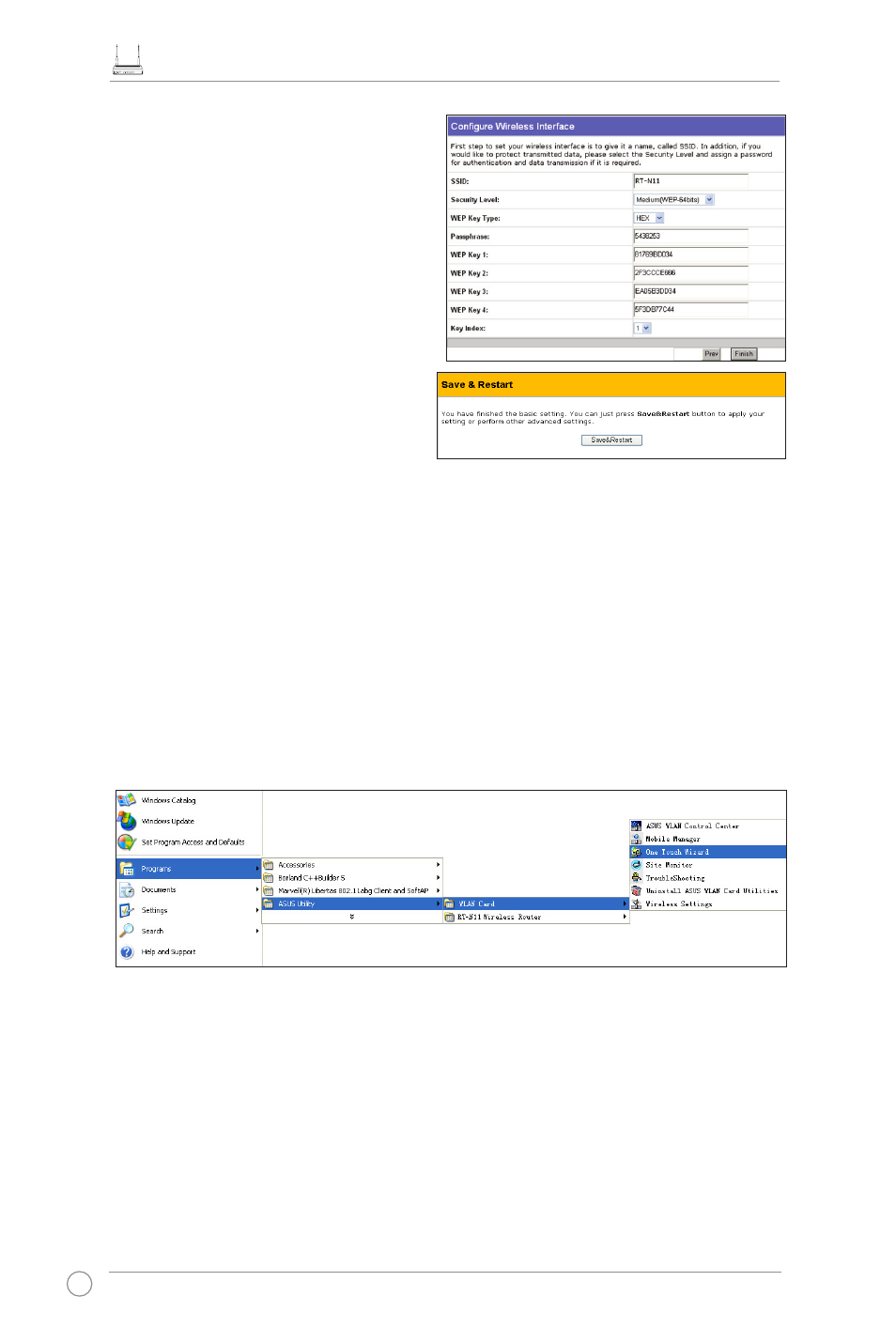
Bezdrátový směrovač RT-N11 EZ Wireless N Router - stučná příručka
34
4. Zadejte čtyři sady klíčů WEP do
polí WEP Key (Klíče WEP) (10
šestnáctkových číslic pro 64bitové
šifrování WEP, 26 šestnáctkových číslic
pro 128bitové šifrování WEP). Pro
klíče generované systémem zadejte
Passphrase (Heslo). Poznamenejte si
heslo a klíče WEP a potom klepněte na
tlačítko Finish (Dokončit).
Například pokud vyberete režim
64bitového šifrování WEP a zadáte
heslo 11111, budou klíče WEP
vytvořeny automaticky.
5. Klepnutím na tlačítko Save&Restart
(Uložit a restartovat) restartujte
bezdrátový směrovač a aktivujte nová
nastavení.
6. Chcete-li se připojit k bezdrátovému směrovači z bezdrátového klienta, můžete pro
Chcete-li se připojit k bezdrátovému směrovači z bezdrátového klienta, můžete pro
nastavení tohoto připojení použít službu Automatická konfigurace bezdrátových zařízení
Windows
®
. Používáte-li v počítači bezdrátovou kartu ASUS, můžete vytvořit bezdrátové
připojení pomocí průvodce One Touch Wizard, která je k dispozici na doplňkovém disku
CD pro kartu WLAN.
Konfigurace karty ASUS WLAN pomocí průvodce One Touch Wizard
Pokud jste již nainstalovali bezdrátovou kartu ASUS společně s jejími nástroji ovladači do počítače,
klepněte na tlačítko Start -> Programy -> ASUS Utility -> WLAN Card a klepnutím na ikonu One
Touch Wizard spusťte tohoto průvodce.
